スタートアップ修復機能を使用して、ほとんどの Windows 10 の起動時の問題を解決できます。その方法を説明します。
Windows 10 で、コンピューターが正しく起動しない場合は、Windows 回復環境 (WinRE) を使用して問題をすばやく解決できます。このガイドでは、その方法を説明します。
デバイスが読み込みに時間がかかったり、起動しないのは時間の問題です。問題を特定するために時間をかける代わりに、Windows 10 にはコンピューターが正しく読み込まれない可能性がある最も一般的な問題をすばやく解決するように設計された「スタートアップ修復」機能 (WinRE エクスペリエンスの一部) が含まれています。
このハウツーガイドでは、スタートアップ修復ツールを使用してデバイスの起動時の問題を解決する手順を説明します。
Windows 10 で起動時の問題をすばやく修復する方法
スタートアップ修復機能を使用して Windows 10 の起動時の問題を解決するには、Windows 回復環境 (詳細スタートアップ設定とも呼ばれます) にアクセスする必要があります。状況に応じて、少なくとも 3 つの方法でアクセスできます。
PC が読み込まれない場合に WinRE を開く
コンピューターが読み込まれないか、起動中に停止している場合は、次の手順を使用して回復環境にアクセスします。
- コンピューターを起動します。
- Windows ロゴが表示されたらすぐに、電源ボタンを押して起動シーケンスを中断します。
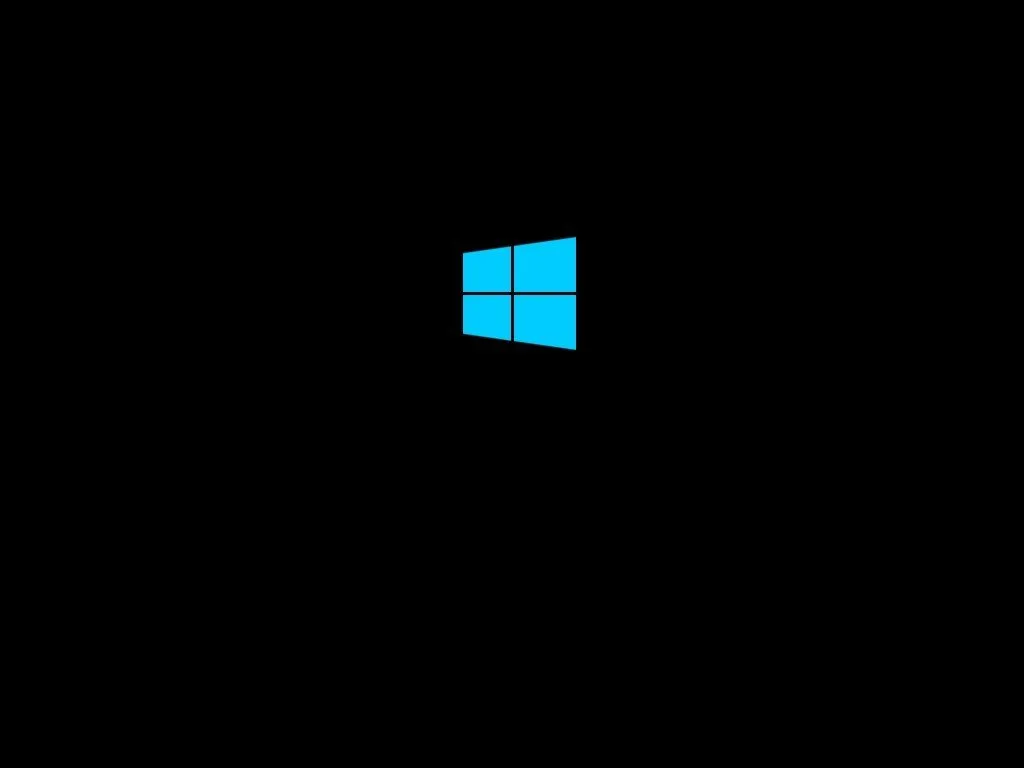
- 手順 1と2をさらに 2 回繰り返します。
3 回目の中断後、Windows 10 が回復環境で開きます。その後、以下の手順を続けて「スタートアップ修復」ツールを使用して、Windows 10 の起動時の問題を解決することができます。
ブータブルメディアから WinRE を開く
また、デバイスが起動しない場合は、USB インストールメディアを使用して、次の手順で Windows 回復環境にアクセスします。
- USB ブータブルメディアでコンピューターを起動します。
- クイックヒント:デバイスが USB フラッシュドライブから起動しない場合は、システムの BIOS 設定を変更して、USB から起動できるようにする必要があります。通常、コンピューターの電源を入れて、ファンクション、「Delete」、または「ESC」キーのいずれかを押すことで BIOS にアクセスできますが、詳細については製造元のサポート Web サイトを確認してください。
- 次へボタンをクリックします。
- 左下隅にある「コンピューターを修復する」オプションをクリックします。
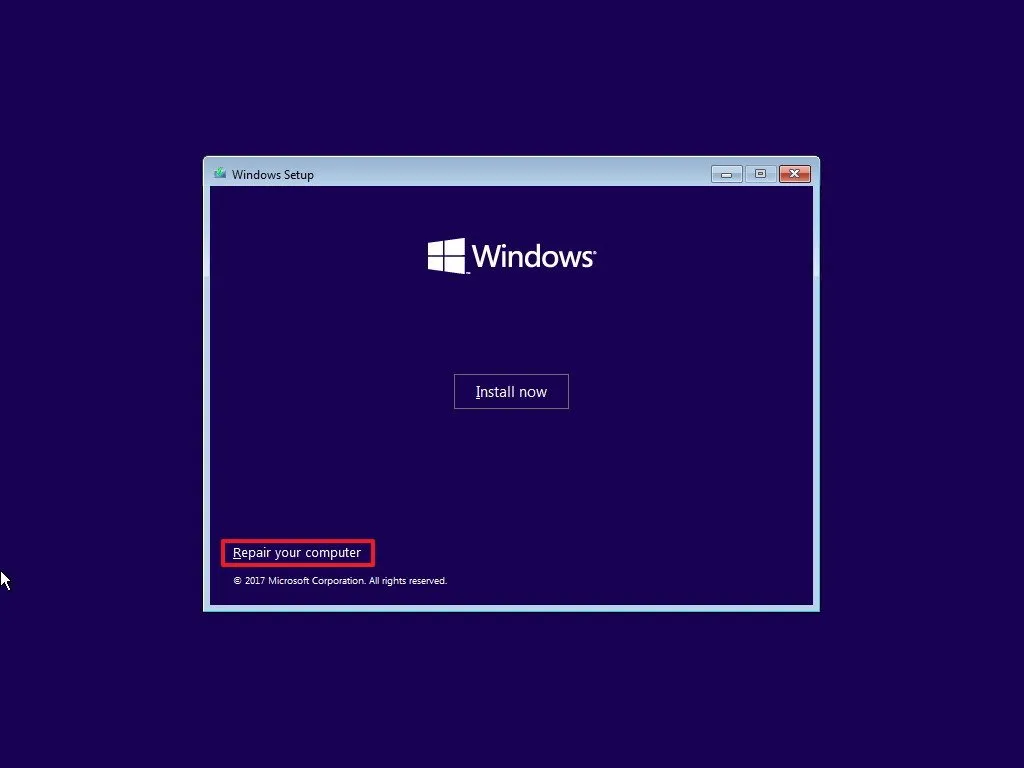
手順を完了したら、以下の手順を使用して「スタートアップ修復」ツールに進みます。
PC が読み込まれるときに WinRE を開く
デスクトップにアクセスできる場合は、次の手順を使用して回復環境にアクセスし、Windows 10 でスタートアップ修復ツールを使用します。
- 設定を開きます。
- 更新とセキュリティをクリックします。
- 回復をクリックします。
- 「詳細スタートアップ」セクションで、今すぐ再起動ボタンをクリックします。
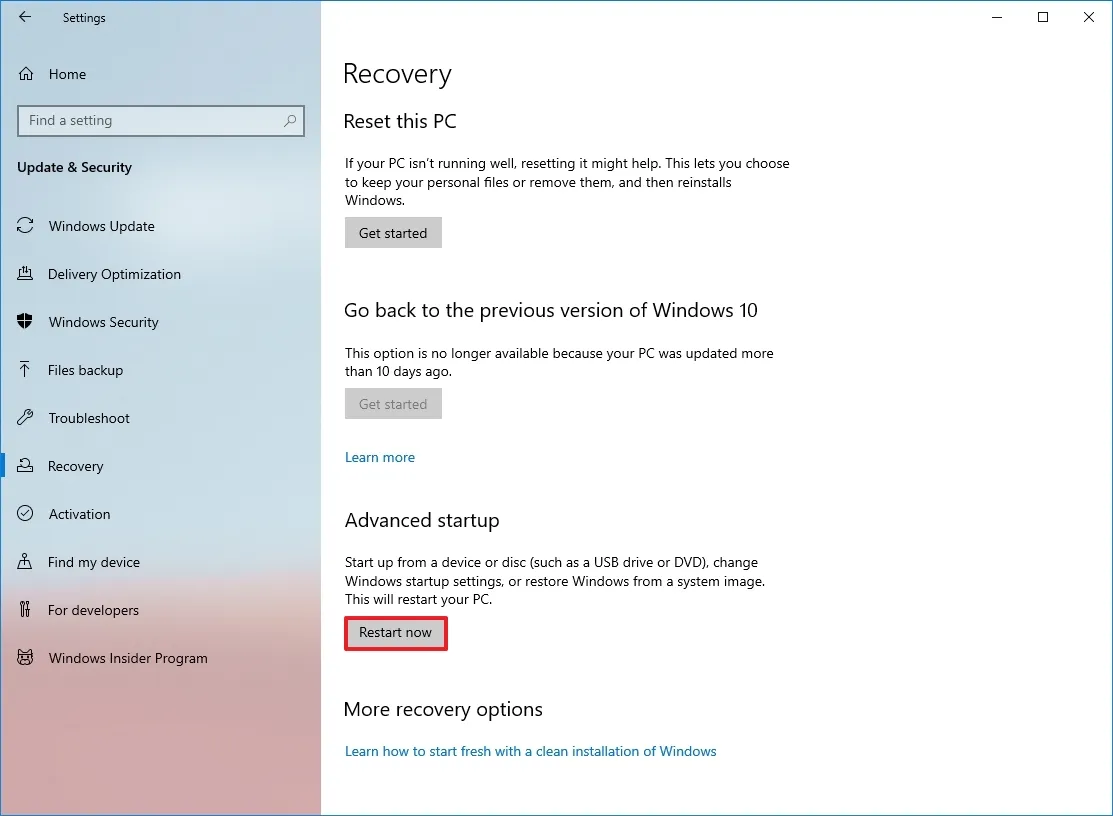
手順を完了したら、以下の手順を続けて、自動修復機能を使用してデバイスの読み込み時の問題を解決します。
スタートアップ修復を使用して読み込み時の問題を解決する
スタートアップ修復を使用して起動時の問題を解決するには、次の手順を使用します。
- トラブルシューティングボタンをクリックします。
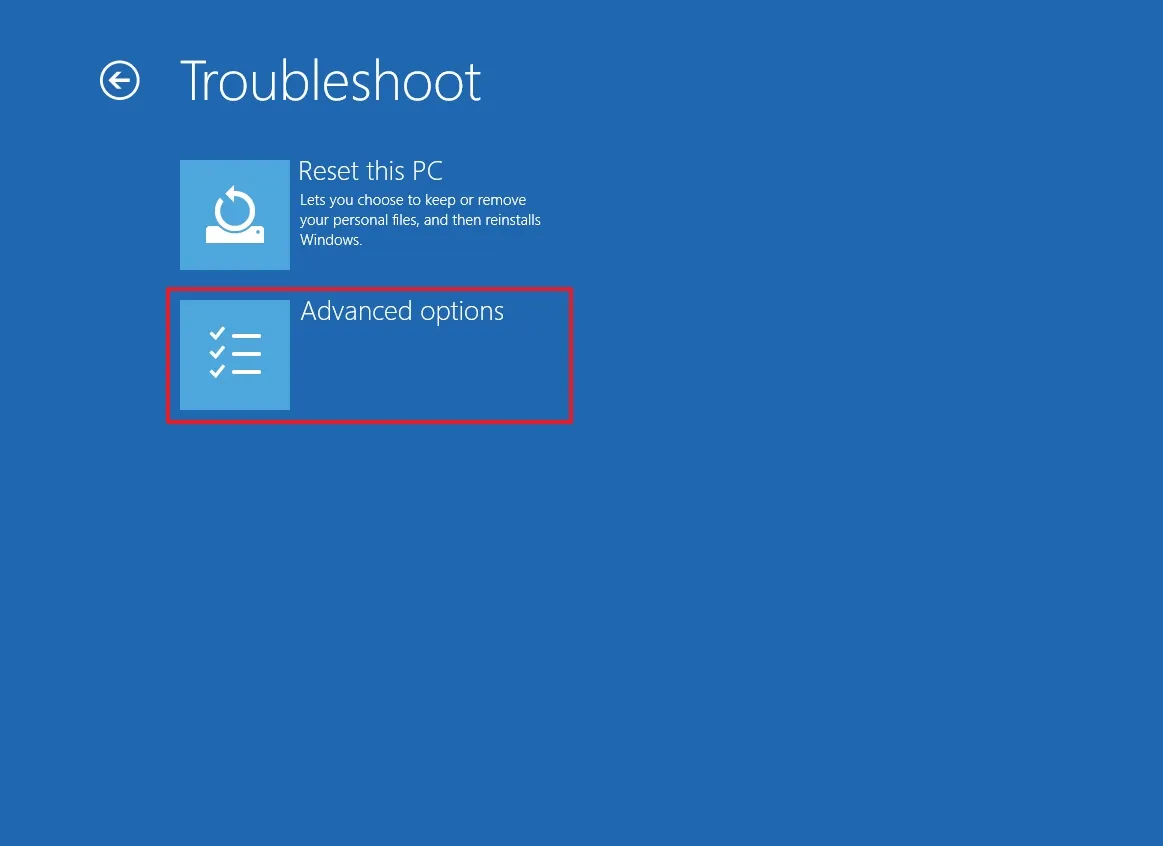
- 詳細オプションボタンをクリックします。
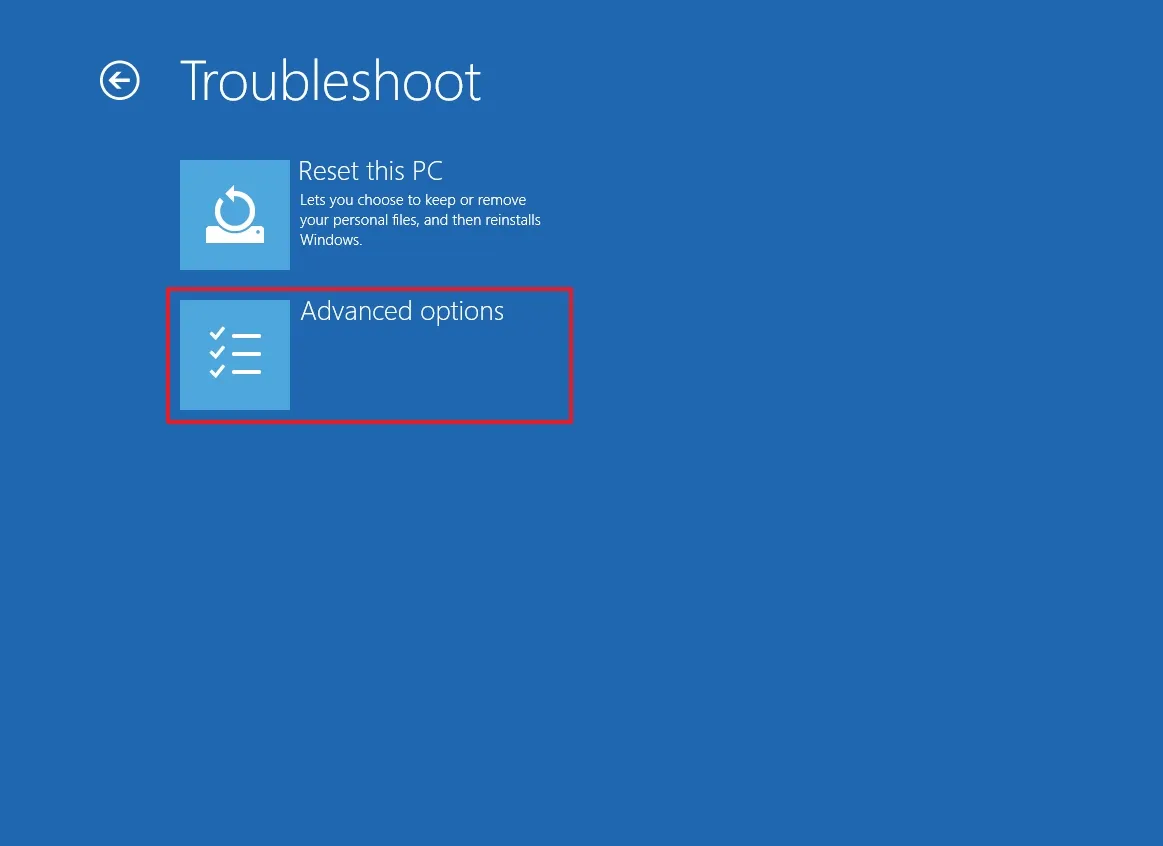
- スタートアップ修復ボタンをクリックします。
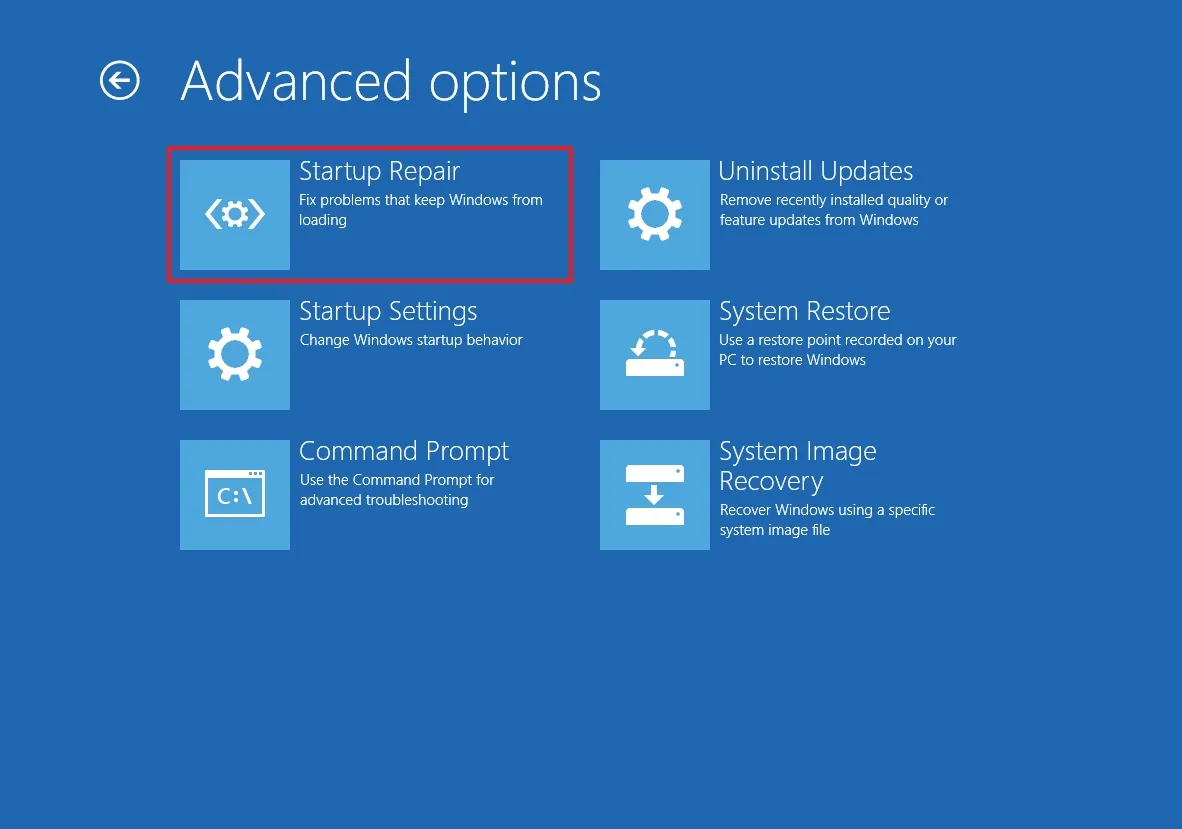
- Windows 10 アカウントを選択します。
- アカウントのパスワードを確認します。
- 続行ボタンをクリックします。
- クイックヒント:コンピューターが正しく読み込まれている場合は、このツールを使用すると、「スタートアップ修復では PC を修復できませんでした」というメッセージが表示されます。これは、修復が必要なものがないためです。
- シャットダウンボタンをクリックします。
- コンピューターを再起動します。
手順を完了すると、スタートアップ修復機能がスキャンを実行し、Windows 10 が正しく読み込まれない可能性がある問題を検出して修復します。
また、修復プロセスでは、診断をより適切に表示して理解できるように、「C:\Windows\System32\Logfiles\Srt」フォルダーに「SrtTrail.txt」ファイルが作成されます。
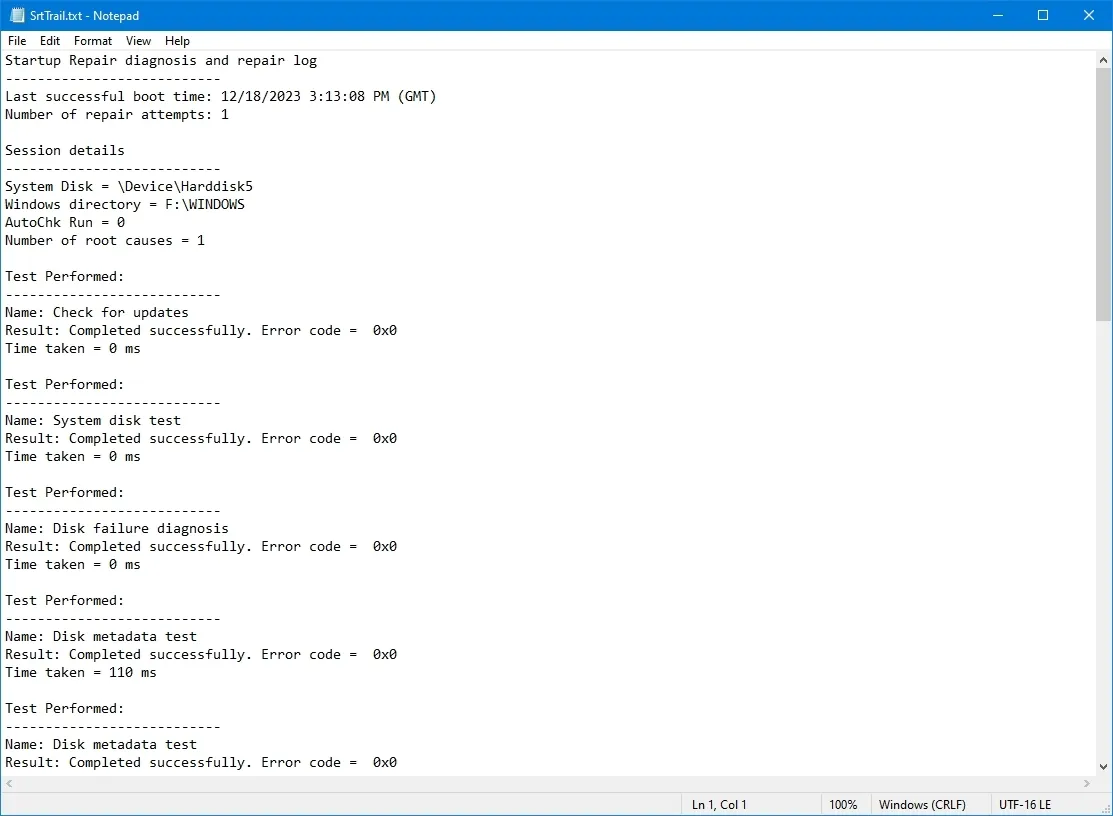
また、同じインストールを長期間実行している場合は、Windows 10 のクリーンコピーで古いセットアップを消去することを検討する必要があります。このプロセスには時間がかかり、コンピューター上のすべてが消去されますが、読み込み時の問題、パフォーマンス、バッテリ寿命、およびその他の問題を解決するのに役立ちます。
コメントする